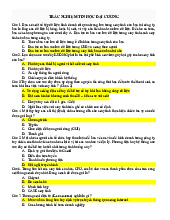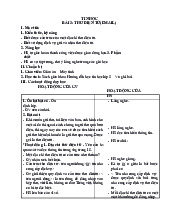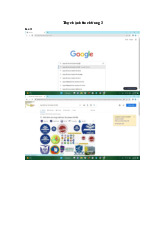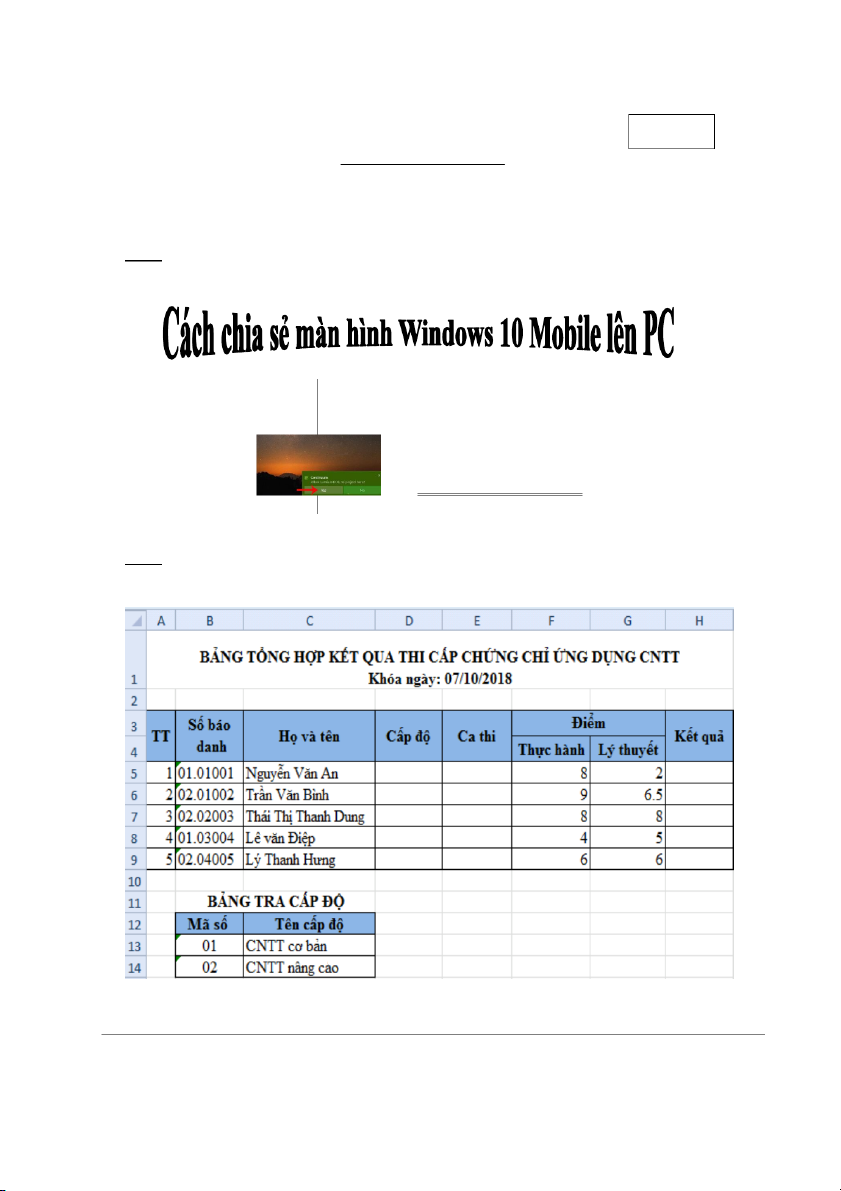
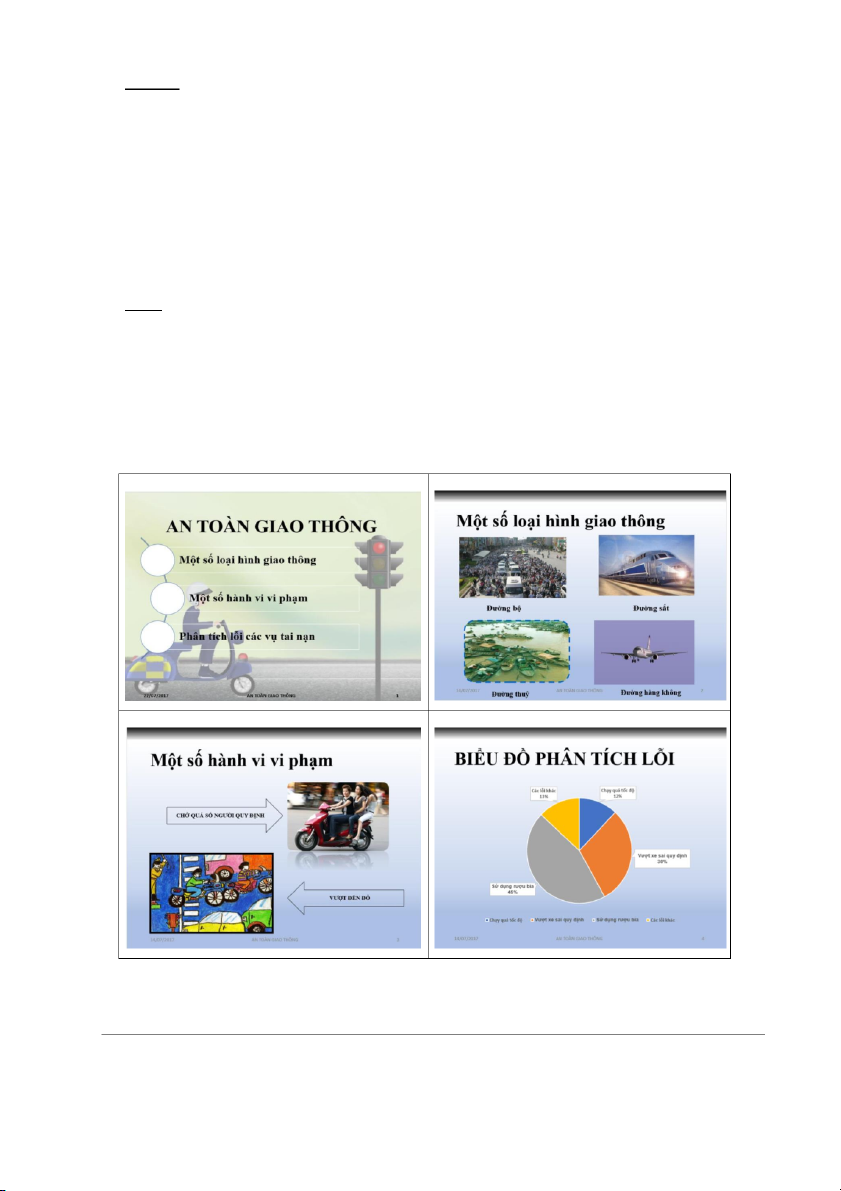
Preview text:
ĐỀ THI THỰC HÀNH Thời gian: ĐỀ 02
75 phút (không kể thời gian phát đề)
(Thí sinh không sử dụng tài liệu)
Yêu cầu: Thí sinh tạo 1 thư mục trong ổ đĩa H:\ với tên là số báo danh của thí sinh (ví
dụ:18CB02.001) và lưu các các bài thi vào thư mục này lần lượt là: Cau1.docx, Cau2.xlsx, Cau3.pptx.
Câu 1: Microsoft Word (3 điểm)
Tạo văn bản có nội dung bên dưới và lưu với tên tập tin là Cau1.docx vào thư mục đã tạo ở phần
yêu cầu. (Lưu ý: thí sinh có thể sử dụng hình ảnh khác để chèn vào văn bản) ới những ai sử dụng
cho cả thiết bị Windows 10 PC lẫn Mobile với rất nhiều tính Vthiết bị Windows 10
năng mới, trong đó có tính năng chia sẻ màn hình điện thoại lên
Mobile, giờ đây chúng ta có
máy tính thông qua kết nối WiFi. Việc nâng cấp tính năng này thể chia sẻ màn hình
trợ giúp người dùng rất nhiều mà chúng ta không cần điện thoại lên máy
phải cài đặt thêm phần mềm hỗ trợ bên ngoài. tính dễ dàng thông
Tuy nhiên để có thể sử dụng được tính năng này, bạn qua WiFi. Microsoft
cần kiểm tra thiết bị của mình có đủ các điều hỗ trợ tung bản build 14328 dành giao thức Miracast. (theo quantrimang.com)
Câu 2: Microsoft Excel (4 điểm)
Hãy trình bày bảng tính và lưu với tên tập tin là Cau2.xlsx trong thư mục đã tạo ở phần yêu cầu. Trang 1/2
Yêu cầu: Hãy ban hành công thức để thực hiện các yêu cầu sau:
1. Điền dữ liệu cho cột Cấp độ dựa vào 02 ký tự đầu tiên của Số báo danh và Bảng tra cấp độ
2. Điền dữ liệu ca cột Ca thi biết rằng:
+ Nếu 02 ký tự sau dấu “.” (ký tự thứ 4 và thứ 5) trong Số báo danh là 01 thì ghi Ca 1
+ Nếu 02 ký tự sau dấu “.” (ký tự thứ 4 và thứ 5) trong Số báo danh là 02 thì ghi Ca 2
+ Nếu 02 ký tự sau dấu “.” (ký tự thứ 4 và thứ 5) trong Số báo danh là 03 thì ghi Ca 3
+ Nếu 02 ký tự sau dấu “.” (ký tự thứ 4 và thứ 5) trong Số báo danh là 04 thì ghi Ca 4
3. Điền dữ liệu cột Kết quả biết rằng: Kết quả là h >
“Đạt” nếu có Điểm lý thuyết và điểm thực hàn
= 5, ngược lại là “Không đạt”
Câu 3: Microsoft PowerPoint (3 điểm)
Hãy thiết kế 01 bài thuyết trình có 04 Silde theo mẫu i
và lưu vớ tên Cau3.pptx c
trong thư mụ vừa tạo ở ầ
ph n yêu cầu:
Vào Slide Master định dạng Silde Size là Standard (4:3), thí sinh download hình ảnh
từ máy chủ để chèn vào các Slide. nh Đị
dạng lại các Font chữ là Times New Roman. Chèn s t ố rang, ngày tháng t ự ng vào t độ ất cả các Slide.
Tạo liên kết từ 3 Button Slide 1 đến các Slide 2, 3, 4.
Chú ý tạo hiệu ng chuy ứ ển động cho ng t
các Slide và các đối tượ rong Slide. Slide 1 Slide 2 Slide 3 Slide 4 ---HẾT--- Trang 2/2